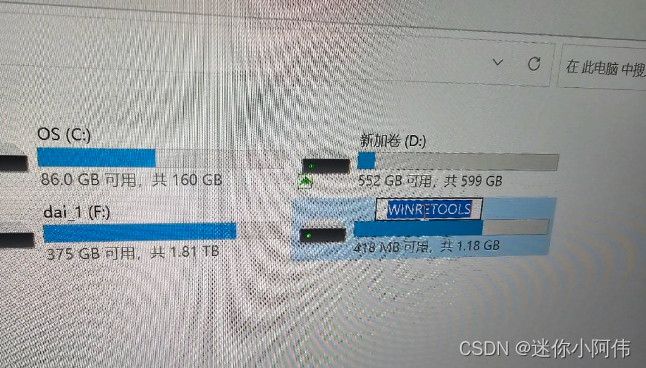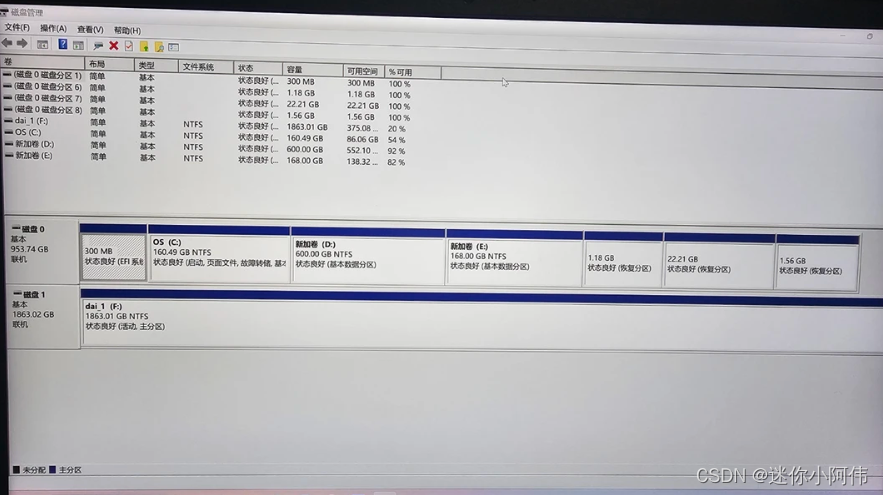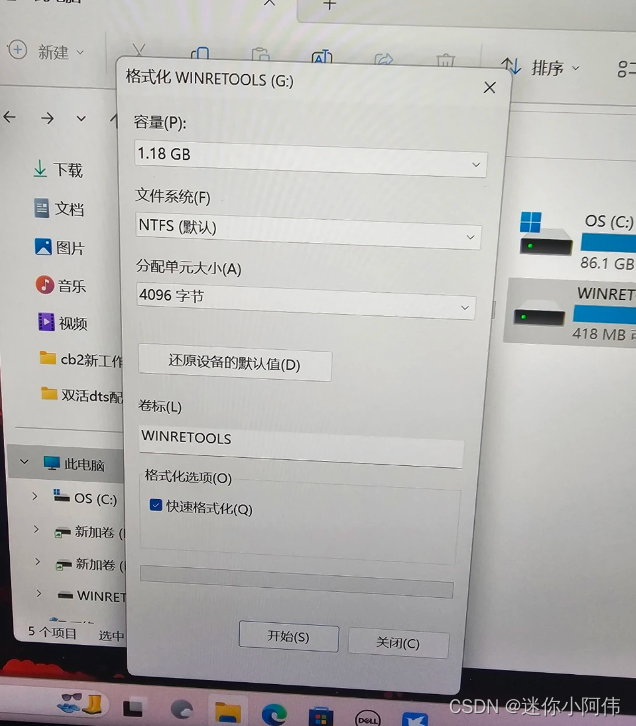删除WINRETOOLS盘的解决方案 |
您所在的位置:网站首页 › gpt隐藏分区能删除吗 › 删除WINRETOOLS盘的解决方案 |
删除WINRETOOLS盘的解决方案
|
笔记本突然出现这个WINRETOOLS盘符,看上去是引导盘,能打开能格式化,本想直接删掉盘符隐藏,但磁盘管理里面又看不到
找戴尔官方支持,弄了半天让我重启半天,然后他们翻了文档给我一个操作办法,解决了。 这个问题我之前搜索网上半天没解决方法,就记录下,防止有人需要 ---以下是官方示例,要结合自己情况操作,不能跟他选择一样的。 WINRETOOLS分区是为了 Windows 备份和还原,默认情况下是隐藏的,1.在左下角的搜索框中(如果没有显示搜索框,可按Windows + S键打开搜索框),输入“CMD”,在弹出的“命令提示符”上右键,选择“以管理员身份运行” 2、在弹出的管理员:命令提示符窗口中,输入diskpart,并按回车键。 3.输入list disk,并按回车键。此时会显示目前连接的磁盘状态,如果连接双硬盘或是更多的磁盘,此界面会显示磁盘0,磁盘1,磁盘2等。 4.输入sel disk 0,按回车键。(如果分区是在别的磁盘上,把 0 更改为对应的磁盘号) 5.输入list part,按回车键,显示目前选中磁盘的分区情况。 6.通过分区大小,对比出现的隐藏分区进行确认,显示的隐藏分区为分区1。输入sel part 1,按回车键,选中对应的分区,如果其他分区为显示的隐藏分区,将 1 改为对应的分区数字。 7.最后一步,输入remove,并按回车键,关闭窗口,再重新打开此电脑。分区就已经不再显示 下面我配合图片讲解我的操作举例
1.cmd开启 2.diskpart 3.list disk 4.sel disk 0 5.list part 6.我冒出来的是1.1g的盘符总大小,对应里面的大小也就一个6.1212M这个大小最接近,1212/1024=1.18~~~ 就选择6 sel part 6 7.remove 重新打开就正常了 希望能帮你节约时间 希望能帮你节约时间 致敬先驱,原文地址:戴尔g15突然出现盘符WINRETOOLS处理方法_高清大图5 (smzdm.com) |
【本文地址】